在AutoCAD中填充图形的技巧
AutoCAD是一款出自Autodesk公司之手的专业化图纸设计工具,其功能强悍,能够帮助用户轻松进行二维绘图、详细绘制、设计文档和基本三维设计等操作在使用AutoCAD绘制图形的时候,有时候我们需要在图形中加一些填充图形或者填充颜色。这个时候该怎么做呢?下面小编给大家分享一下。
1、首先打开AutoCAD软件,我们先来绘制矩形,接下来会在矩形中进行填充,如下图所示
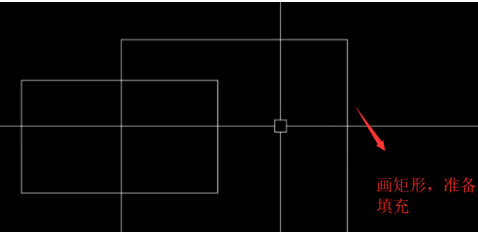
2、接下来我们按H命令调出拾取点或对象的模式,如下图所示
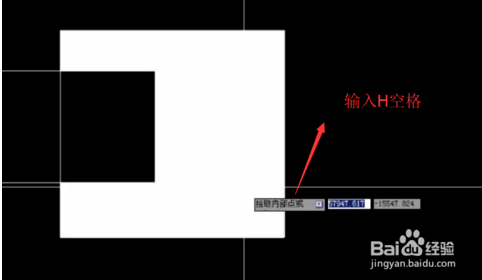
3、我们这里要给整个矩形进行填充,所有我们直接点击选择进行对象选择而不是点的选择,如下图所示
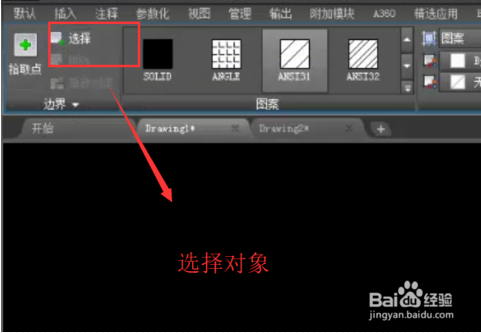
4、接下来我们选择矩形,如下图所示,一定要选择好要填充的图形,别选择错了
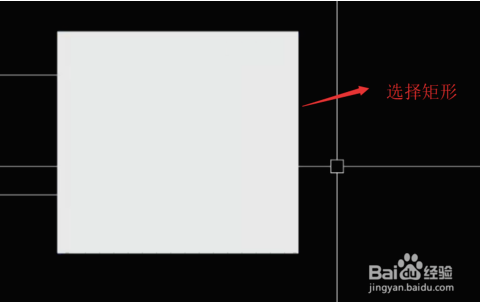
5、然后我们输入HE命令调出填充编辑器,如下图所示,我们这里可以选择填充图案或者颜色

6、我们选择图案填充以后回到界面中,你就会发现矩形已经被填充好了图案了,如下图所示
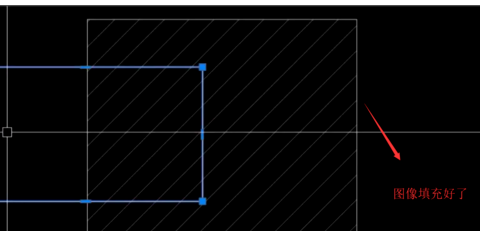
以上就是小编和大家分享的关于在AutoCAD中填充图形的具体解决方法,遇到这一问题的用户不用着急,只要用户跟着以上步骤操作就可以了,所以有需要的用户就赶紧看看吧。









 苏公网安备32032202000432
苏公网安备32032202000432